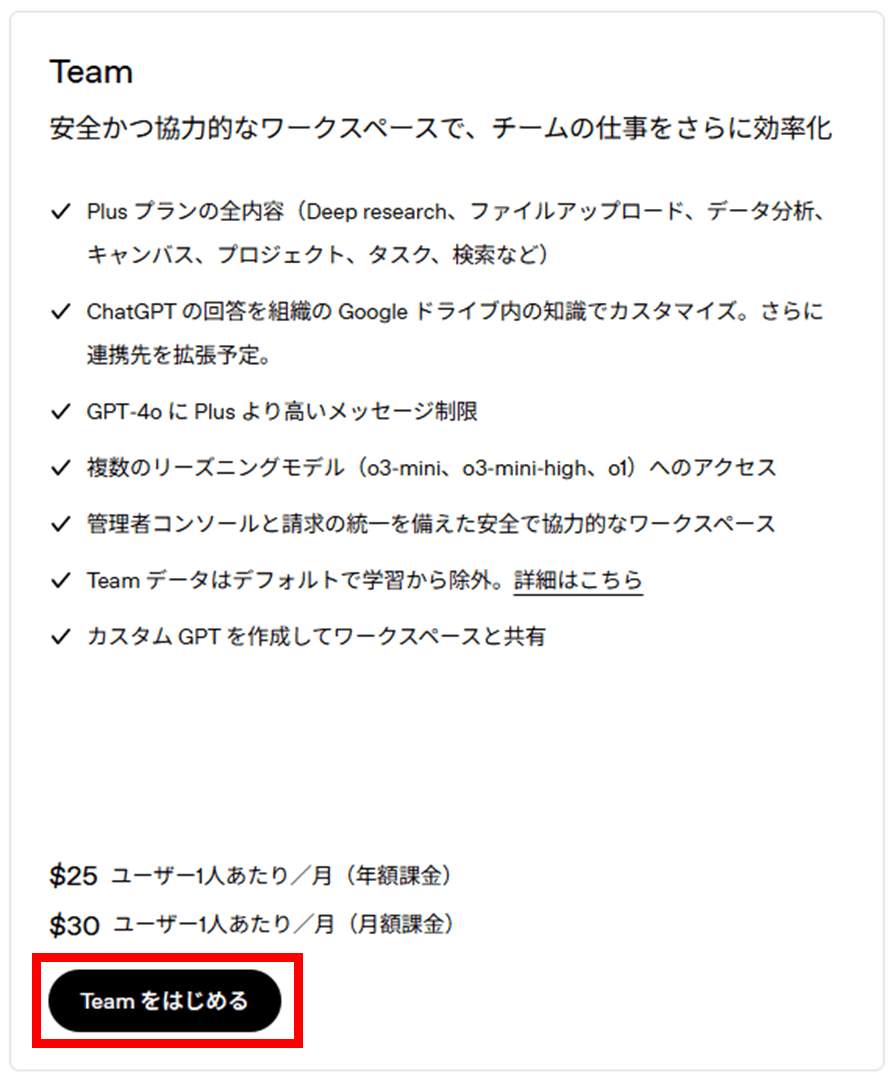業務効率化や情報共有に対するAI導入に悩む企業やチームの担当者のために、ChatGPTのTeamプランの特徴とメリットを解説。
Teamプランでは、ChatGPTの最新モデルをチームで共有でき、ナレッジ管理やセキュリティ面も強化されているなど、組織での活用が便利になります。
この記事を読めば、Teamプランの特徴や料金、Plusプランとの違いなど、十分な知識を付けることができますので是非最後までご覧ください。
ChatGPTのTeamプランとは?
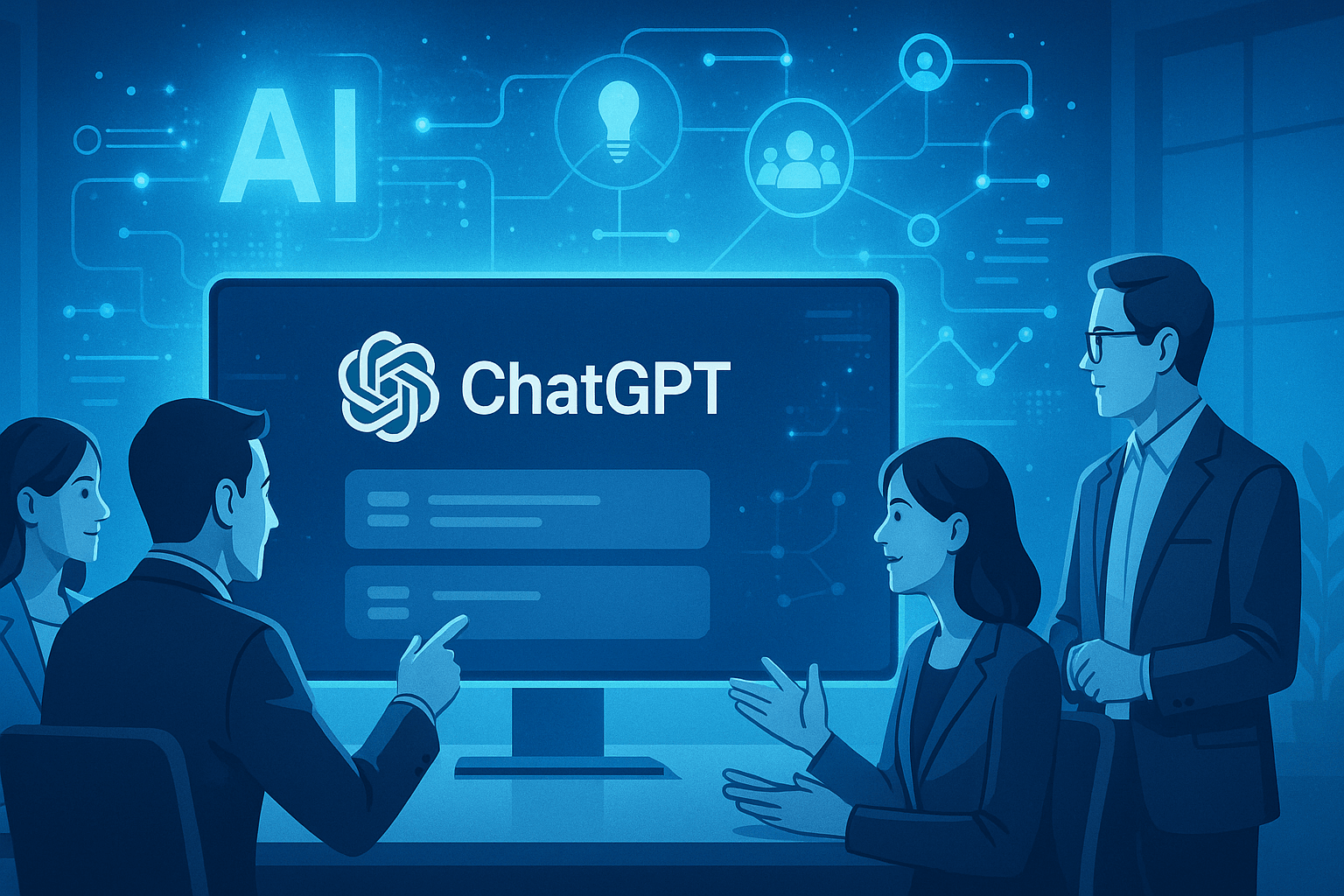
ChatGPT Teamプランは、複数人で効率よくChatGPTを活用できる法人・チーム向けのプランです。
その概要と主な特徴を紹介します。
ChatGPT Teamプランの概要
ChatGPT Teamプランは、複数人で高度なAI機能を共有し、業務効率化やナレッジ管理を支援する主に法人向けの有料プランです。
| プラン | 対象利用者 | 契約単位・条件 |
|---|---|---|
| ChatGPT Plus | 個人ユーザー | 1ユーザー単位、月契約のみ |
| ChatGPT Team | 小規模チーム・組織 | 2ユーザー以上、月契約または年契約 |
Teamプランは2024年1月に新設されたプランになります。
Introducing ChatGPT Team: A new plan for teams of all sizes with access to advanced models and tools, business-grade data privacy & security, and the ability to create and share custom GPTs.
— OpenAI (@OpenAI) January 10, 2024
Upgrade from your ChatGPT account.https://t.co/GKbuWFEaBo
OpenAIが提供するGPT-4oを標準搭載しており、個人単位で契約するPlusプランとは異なり、チーム全体でモデルを一元的に活用できるのが最大の特徴です。
また、セキュリティ強化や管理機能の拡張といった法人ニーズにも対応しており(詳しくは後述)企業内のデジタル活用を促進する基盤として注目されています。
チーム全員でGPT-4oなど高度な機能を共有できる
ChatGPT Teamプランの大きな特徴のひとつは、チームメンバー全員がGPT-4o(最新モデル)およびPlusプランに含まれるすべての機能を共通環境で利用できる点です。
個人ごとにPlusプランを契約する必要がなく、全員が同じ高性能なモデルにアクセスできることで、業務のばらつきや属人化を防ぎやすくなります。
また、画像生成・画像認識・Web検索・ファイル分析・Deep Researchなどの機能ももちろん全員が使用することができます。
ナレッジ共有とプロンプトの一元管理
ChatGPT Teamプランでは、チーム専用のワークスペースを通じて、会話履歴やプロンプト、関連ファイルなどを一元管理できます。
これにより、業務で得られた知見やノウハウをチーム内で簡単に共有でき、情報の属人化を防ぐことが可能になります。
また、カスタムGPT(GPTs)の作成・共有機能を活用すれば、各業務に最適化されたAIアシスタントをチーム全体で活用できるようになります。
セキュリティ面が強化されている
ChatGPT Teamプランは、チーム利用を前提として設計されており、セキュリティ対策も強化されています。
まず、データはエンタープライズグレードの暗号化技術で保護され、SOC2準拠の運用体制が整備されています。
さらに、チャット履歴やアップロードされたファイルは、機密情報が学習されないように保護し、漏洩リスクを抑制できます。
また、個別ユーザーのアクセス権限の管理を行うことができ、AI活用とセキュリティの両立が可能になります。
ChatGPT Teamの料金を解説!Plusプランとの違いは?
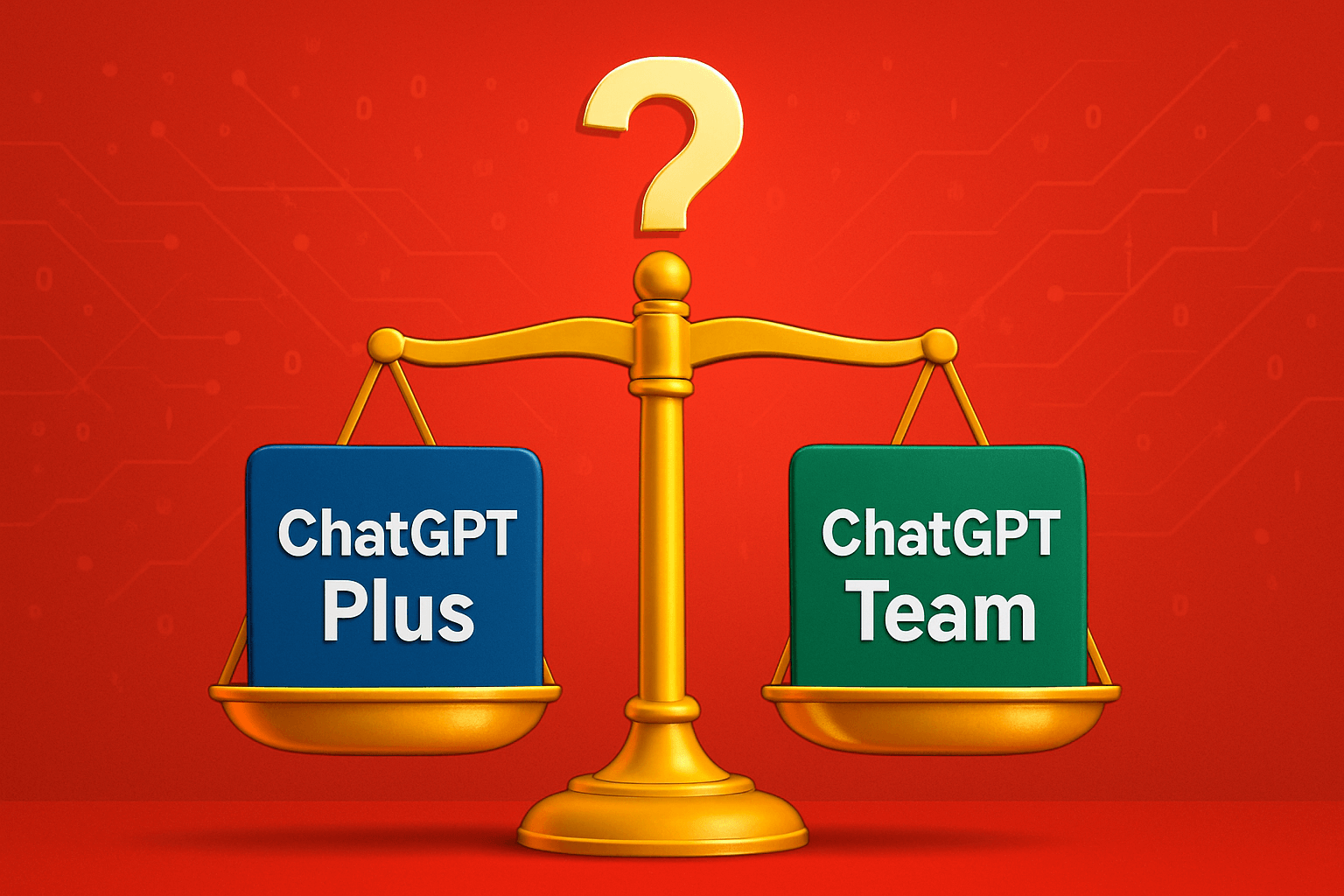
ChatGPT Teamの料金体系は、Plusプランとは少し異なる部分もあります。
ここでは両者の違いやコスト面の比較ポイントを解説します。
月払いと年払いの違いは?
ChatGPT Teamプランには、下の表のように月払いと年払いの2つの契約形態があります。
| プラン | 1 Seat あたりの 価格 | 支払タイミング | こんな人向け | ポイント |
|---|---|---|---|---|
| 月払い (Flexible Plan) | 30 USD / 月 | 毎月の更新日に請求 | Seat 数が変動しやすい・まずは短期トライアルをしたい | Seat を途中追加した分だけ日割り請求される |
| 年払い (Annual Plan) | 25 USD / 月 ※年一括請求 | 初回契約月に 12 か月分をまとめて請求 | 人数がほぼ固定で 1 年単位で利用が決まっている | 月払いより 約17 %割安。ただし一括前払いであることに注意 |
月払いは柔軟性が高く、必要に応じて利用規模(Seat数)を調整しやすい点がメリットで、トライアルにも最適な契約形態です。
年払いは、1ユーザーあたり月額料金が割安に設定されており、長期的な運用を前提とする場合にはコスト削減につながり、月あたり約17%のコストダウンが見込めますが、契約の最初に料金を支払う必要があります。
At the beginning of your billing year, you are charged for your baseline number of seats.
(訳:請求年度の開始時に、ベースラインのSeat数に応じた請求が行われる)
出典:OpenAI – Manage billing on the ChatGPT Team subscription plan
Seat数を増減させる場合、月払いの場合は翌月に月当たりの日割り計算で請求されます。
一方で年払い方式の場合、年間日割り計算で翌月に残りの使用期間分の請求が行われ、月払い方式とは柔軟さが異なります。
なお、月額プランおよび年額プランの変更や支払い情報についての確認は、管理者がワークスペースから行うことが可能です(下は英語版の画面の例)。
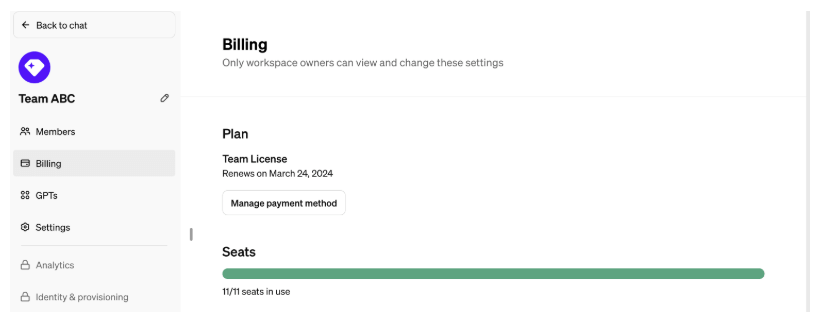
Plusプランとどちらがお得?Teamプランのメリット・デメリット
TeamプランとPlusプランを比較する際は、主に機能の違いを踏まえることが重要です。
まず、使用人数や支払い方法に関わらず、単純なコストはPlusプランの方が低いです。
| ユーザー数 | Plus(月払い) | Team(月払い) | Team(年払い) |
|---|---|---|---|
| 2人 | $40 | $60 | $50 |
| 5人 | $100 | $150 | $125 |
| 10人 | $200 | $300 | $250 |
| n人 | 20 × n(最安) | 30 × n | 25 × n |
3人以上のチームでChatGPTを利用する場合、Teamプランの料金は管理にかかる工数や効率性、使用時のセキュリティ要件を考慮するとコストパフォーマンスが高くなると言えるでしょう。
少人数の個別での利用で済む場合や、厳格なセキュリティ機能を要求しない場合には、コストが逆にデメリットになってしまうため、Plusプランの方が柔軟です。
Enterpriseプランとの違いとプランの判断基準
ChatGPT TeamプランとEnterpriseプランは、どちらもビジネス向けのサービスですが、対象とする組織規模や機能に明確な違いがあります。
これらの主な違いにも、ここでは簡単に触れておきます。
まず、Teamプランは中小規模のチームを想定している一方で、Enterpriseプランは大規模組織向けに設計されています。
| プラン | 対象利用者 | 料金 | 契約単位・条件 |
|---|---|---|---|
| ChatGPT Team | 小規模チーム・組織 | $30 / ユーザー / 月 ※年契約なら $25 / 月 | 2ユーザー以上、月契約または年契約 |
| ChatGPT Enterprise | 大企業・全社導入 | 要問い合わせ (条件に応じて見積) | 大口・年間契約が基本 |
Teamプランは管理コンソールやナレッジ共有、セキュリティ機能が充実していながらも、比較的手軽な料金で導入可能です。
一方、Enterpriseプランは、下の表のようにSAMLベースのSSO対応、専用インフラの提供、高度な監査ログ機能など高度なセキュリティ機能が加わります。
| プラン | モデルへの データ学習利用 | セキュリティ水準・認証 | データ管理・ コンプライアンス |
|---|---|---|---|
| Plus | デフォルトでオン (設定でオフ可) | MFA任意/SOC2なし | ー |
| Team | デフォルトでオフ | SOC 2 Type 2準拠 MFA対応 | 保存・通信時暗号化 |
| Enterprise | デフォルトでオフ | SOC 2+CSA STAR SSO/SAML | 保持期間カスタム可・GDPR/CCPA対応 監査ログ機能 |
また、Enterpriseプランでは推論モデルo1 pro modeが利用でき、4oモデルの使用制限や回答速度が拡大されます。
さらに、基本的にTeamプランの導入はセルフサービスですが、Enterpriseプランでは導入サポートを受けることができます。
| プラン | サポート内容 | 導入支援 |
|---|---|---|
| Plus | メール/FAQ(標準対応) | セルフサービス |
| Team | Plusと同等 | セルフサービス |
| Enterprise | 優先サポート・専用窓口 | 専任CS・オンボーディング |
企業の規模やセキュリティ要件、サポート体制のレベルに応じて選択することが重要です。
選ぶべきプランの判断基準としては、下記のような点を吟味すると良いでしょう。
| 判断基準 | 選ぶべきプラン |
|---|---|
| チームで利用したい | Teamプラン または Enterpriseプラン |
| 最高水準のセキュリティ・管理機能が必要 | Enterpriseプラン |
| そこまで高いセキュリティ要件はない | Teamプラン |
ChatGPT Teamプラン早わかりガイド:機能・モデル・使用制限を総まとめ

ChatGPT Teamプランで利用できる機能や対応モデル、使用上限などを総合的に整理。
導入前に知っておきたい基本情報をまとめて解説します。
ChatGPT Team の導入方法と管理の流れ
ChatGPT Teamプランの導入は、OpenAI公式サイトから数ステップで完了できます。
現在Plusプランに加入している場合はプランをアップグレードする形になります。
ワークスペースの名前を設定し、支払い方法(年払いまたは月払い)とユーザー数を選択します。
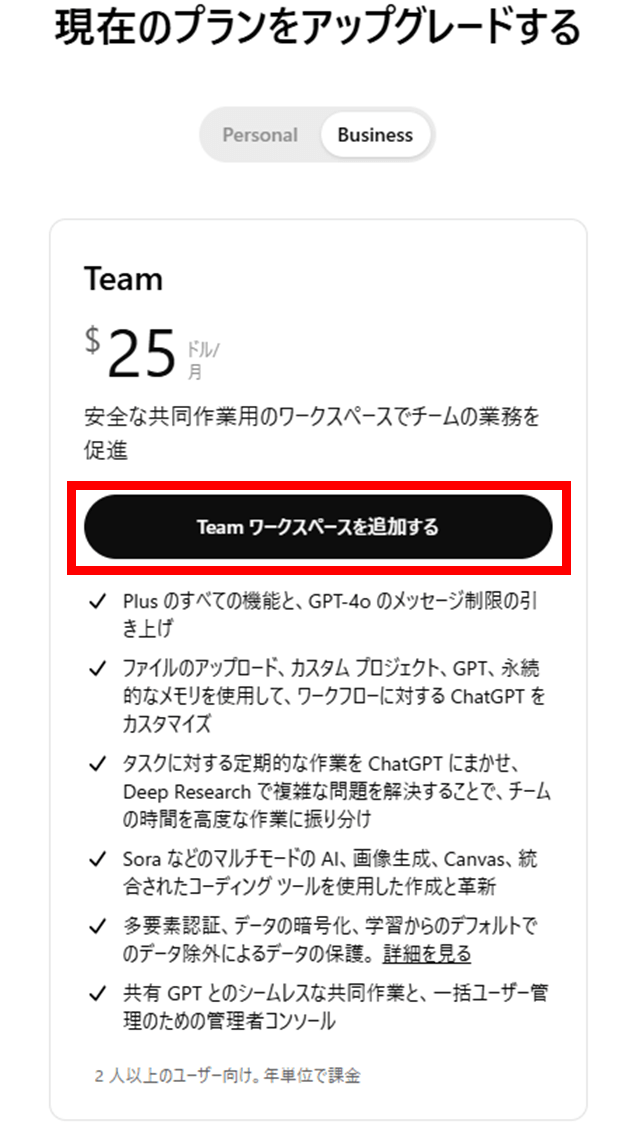
管理者は、使用状況のモニタリングやアクセス制御ができる専用ダッシュボードを利用可能です(下は英語版の例)。
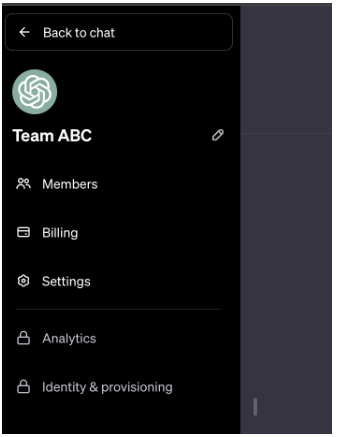
このメニューからメンバーを招待し、各メンバーにロール(役割)を設定することで、それぞれに適した操作権限を与えられます。
ロールの使い方については後述しますが、オーナー・管理者・メンバーの3つがあります。
一連の設定を行うことでメンバーにワークスペースが共有され、Team単位での環境が整います。
シンプルなUIと直感的な操作性により、初めてでもスムーズに環境構築が行えます。
GPT-4oと拡張ツールの利用上限・パフォーマンス
ChatGPT Teamプランでは、最新のGPT-4oをはじめとした高性能モデルが利用でき、1ユーザーあたり3時間ごとに最大100メッセージの上限が設けられています。
これはPlusプラン(3時間当たり50メッセージ)よりも余裕があり、業務用途にも対応しやすい設定です。
また、画像生成や高度なデータ分析、Web検索機能などの拡張ツールも制限緩和された状態で提供されており、実務での応用範囲が広がります。
さらに、o3やo1といった推論モデルへのアクセスもPlusプラン同様に含まれており、複雑な情報処理や業務ロジックの構築にも対応可能で、Teamプランは生産性向上に大きく寄与する構成となっています。
管理コンソールについて
ChatGPT Teamでは、専用の管理コンソールを通じてチーム運用を効率的に行うことができます。
この管理コンソールには主に下記の表のような機能があります。
| 主タブ / 機能 | できること | 代表的な用途 |
|---|---|---|
| Members | • Seat の追加 / 削除 • CSVで一括招待 • ロール変更 | 入社・退職時のユーザー管理 |
| Billing | • 月払い ⇔ 年払いの切替 • 支払方法・請求書情報の更新 • Seat 数と課金スケジュールの確認 | コスト最適化、経理処理 |
| Settings | • GPT 共有リンクの可否 • 外部 GPT / プラグイン使用制限 • メモリやブラウジング機能の有効・無効 | 社内ポリシーに合わせたセキュリティ制御 |
| GPTs | • ワークスペース内 GPT の公開範囲設定 • GPT Store の利用可否切替 | 社内向けカスタム GPT の管理 |
管理者は下記の3種類のロールを各メンバーに設定し、役割に応じたアクセス権限を割り当てることが可能です。
| 権限項目 | メンバー | 管理者 | オーナー |
|---|---|---|---|
| チャット機能の利用 | ✔️ | ✔️ | ✔️ |
| 全ユーザーの閲覧 | ✔️ | ✔️ | ✔️ |
| 新しいメンバーの招待 | ✔️ | ✔️ | ✔️ |
| 新しい管理者/オーナーの招待 | ✔️ | ||
| 招待のキャンセル | ✔️ | ✔️ | |
| ユーザーの削除 | ✔️ | ✔️ | |
| ユーザーのロール変更 | ✔️ | ||
| 請求情報の閲覧・請求書の確認 | ✔️ | ||
| 機能設定の閲覧・変更 | ✔️ |
これにより、プロンプトの編集やナレッジの追加・共有など、権限のあるメンバーだけが操作できるように管理できます。
なお、現時点ではどのロールであってもワークスペースにメンバーの追加・削除が出来てしまう仕様になっている(下記引用)ため、管理者が月末に不要なメンバーがいないかを確認するなど、メンバー管理には注意が必要なのが現状です。
Any member can add and remove members from your team’s workspace. Only an owner can add, remove, or change an owner.
(訳:メンバーであれば誰でも、チームのワークスペースにメンバーを追加および削除できます。オーナーを追加、削除、または変更できるのは、オーナーのみです。)
出典:OpenAI – How to manage your ChatGPT Team workspace
SOC2準拠・暗号化などセキュリティ面の機能
ChatGPT Teamでは、企業利用を前提としてセキュリティ機能が追加されており、Plusプランとは異なりSOC2に準拠した運用が明言されています。
これは、システムの機密性、処理の完全性などが外部監査基準に適合していることを示すもので、情報管理の信頼性を担保する重要な基準です。
また、すべての通信データはTLS(Transport Layer Security)によって暗号化され、外部からの不正アクセスや漏洩リスクを最小限に抑える設計となっています(各プラン共通)。
さらに、Teamプランではデフォルトでユーザーのチャット履歴が学習に使用されず、管理者はデータ保持ポリシーや利用範囲を一括で制御可能です。
これにより、業務上のセンシティブなデータを安心してAI活用に組み込める環境が整っています。
| 観点 | 意味・意義 | Plusプラン | Teamプラン |
|---|---|---|---|
| SOC 2 Type 2 | 第三者監査で運用プロセスの安全性を証明 | 対象外 | ◎ 取得済 |
| モデル学習への利用 | 会話内容が LLM 改善に使われるか | 既定で利用する ※設定で Opt-out 可 | 既定で利用しない |
| アクセス制御 | オーナー / 管理者 / メンバーで操作範囲を分離 | ― (個人アカウントのみ) | ◎ 3ロールを管理コンソールで設定 |
| 管理コンソール | メンバー招待・課金・設定を一元管理 | ― | ◎ Members / Billing などのタブを提供 |
| Workspace セキュリティ設定 | GPT 共有範囲の上限、外部 GPT 利用可否などを管理者が制御 | ― | ◯ 制限を設定可能 |
| 暗号化 (TLS 1.2+ / AES-256) | 通信・保存データを盗聴や改ざんから保護 | ◯(共通) | ◯(共通) |
まとめ
ChatGPT Teamプランは、企業やチームでの本格的なAI活用に適した機能・管理性・セキュリティが揃ったサービスです。
現在の業務フローやツール構成と照らし合わせて導入の是非を判断することが肝要です。
少人数でもAIを業務に活かしたい場合はPlus、組織全体の生産性やナレッジ共有を強化したい場合はTeamといった形で、自社に合った最適なプラン選びを心がけましょう。